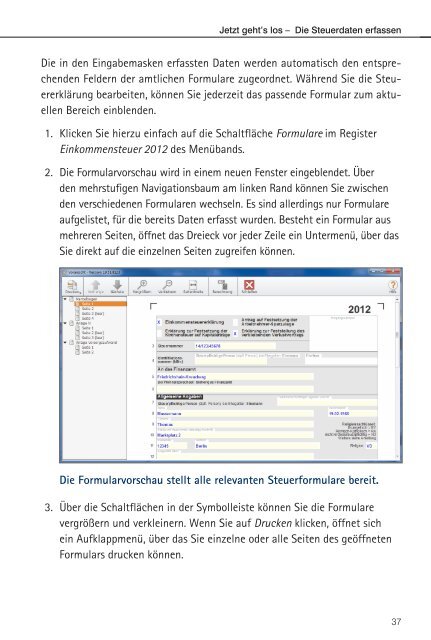WISO Steuer 2013 - Bedienanleitung
WISO Steuer 2013 - Bedienanleitung
WISO Steuer 2013 - Bedienanleitung
Erfolgreiche ePaper selbst erstellen
Machen Sie aus Ihren PDF Publikationen ein blätterbares Flipbook mit unserer einzigartigen Google optimierten e-Paper Software.
Jetzt geht’s los – Die <strong>Steuer</strong>daten erfassen<br />
Die in den Eingabemasken erfassten Daten werden automatisch den entsprechenden<br />
Feldern der amtlichen Formulare zugeordnet. Während Sie die <strong>Steuer</strong>erklärung<br />
bearbeiten, können Sie jederzeit das passende Formular zum aktuellen<br />
Bereich einblenden.<br />
1. Klicken Sie hierzu einfach auf die Schaltfläche Formulare im Register<br />
Einkommensteuer 2012 des Menübands.<br />
2. Die Formularvorschau wird in einem neuen Fenster eingeblendet. Über<br />
den mehrstufigen Navigationsbaum am linken Rand können Sie zwischen<br />
den verschiedenen Formularen wechseln. Es sind allerdings nur Formulare<br />
aufgelistet, für die bereits Daten erfasst wurden. Besteht ein Formular aus<br />
mehreren Seiten, öffnet das Dreieck vor jeder Zeile ein Untermenü, über das<br />
Sie direkt auf die einzelnen Seiten zugreifen können.<br />
Die Formularvorschau stellt alle relevanten <strong>Steuer</strong>formulare bereit.<br />
3. Über die Schaltflächen in der Symbolleiste können Sie die Formulare<br />
vergrößern und verkleinern. Wenn Sie auf Drucken klicken, öffnet sich<br />
ein Aufklappmenü, über das Sie einzelne oder alle Seiten des geöffneten<br />
Formulars drucken können.<br />
37